キーボードを使ってオートキャド(AutoCAD)を操作するやり方には、細かく分けていくつかの方法があります。
実際に操作する人がそれぞれの操作方法について特徴を掴み、適切な場面でそれを使っていく。
そうすることが出来れば、きっとオートキャド(AutoCAD)の操作は今までよりもスムーズになるはずです。
実際の仕事でオートキャド(AutoCAD)を使うのなら、やっぱり少しでも操作はスムーズな方が良いです。
そんな細かい事を考える必要があるのか、とか、そこまで速さにこだわらなくても良いのでは、とか。
色々な意見があるとは思いますが、少なくとも「遅いよりも早いほうが良い」ということは言えますよね。
オリンピックに出場する陸上の短距離走者みたいに、少しのスピードアップに膨大な労力を要するのなら、それはやらなくてもいいと思います。
でも、それほどの手間をかけずに効果が出るのなら、試してみる価値はあると思いませんか?
という訳で、今回からキーボードを使ったやり方について、ひとつずつ説明をしていきます。
まずは最も基本となる「コマンド入力」についてです。
■全ての機能にはコマンドがある
オートキャド(AutoCAD)が用意している機能は様々な種類がありますが、それら全ての機能には「コマンド名」が割り当てられています。
例えば線を引く機能である「線分」アイコンをクリックして、画面上に線を引いた場合、こんな感じになります。
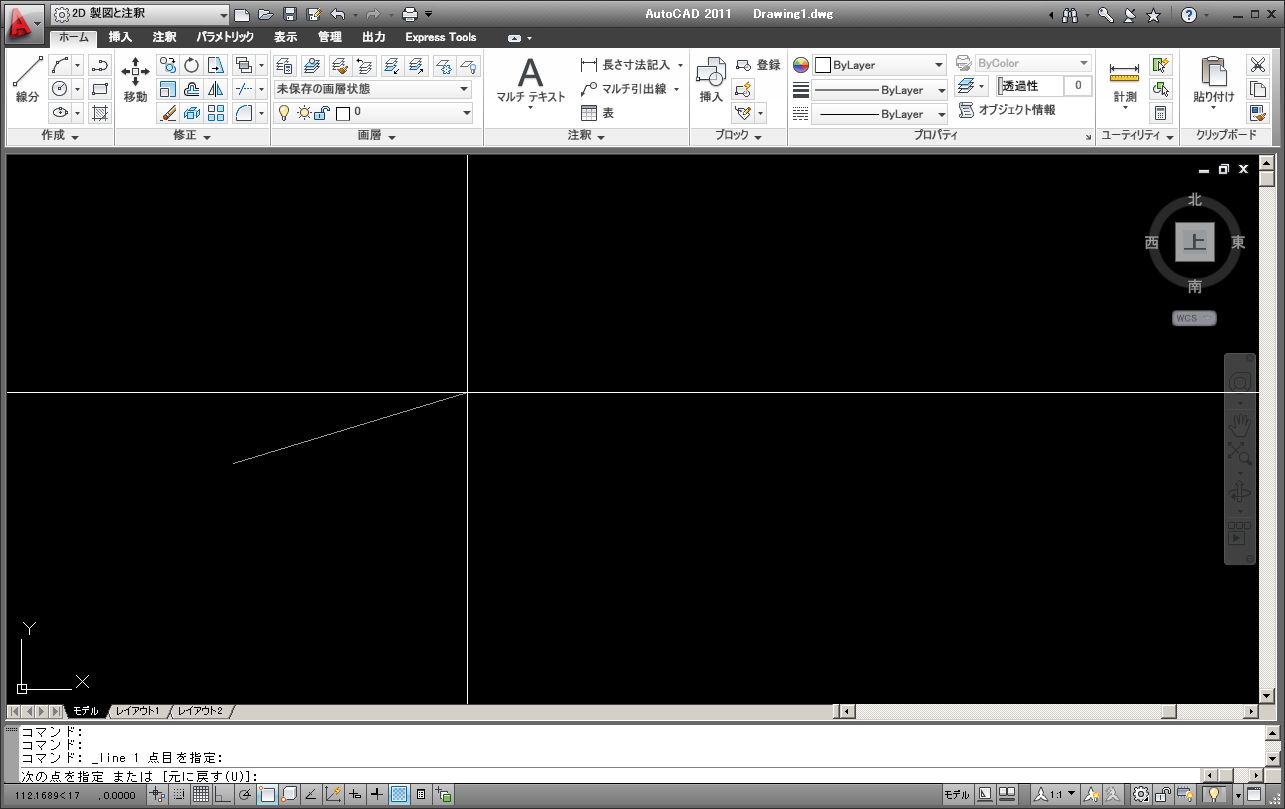
今どんな操作をしたのかを、画面下にあるコマンドラインで確認してみると、「LINE」というコマンドを使用した事がわかります。
ちなみにコマンドラインというのは、今まで操作してきた記録が残っている場所のことを指します。
先ほどの話をすると、この部分です。赤く囲ってある部分を読むと「LINE」コマンドを実行したことが分かりますよね。

このコマンドライン、画面上では3行程度しかありませんが、F2キー(初期設定です)を押すとテキストウインドウが現れます。
まとめて過去の操作ログを見たい時には、呼び出してさかのぼっていくのもアリだと思います。
■コマンド名をそのまま入力
このように、オートキャド(AutoCAD)の機能には全て、コマンドの名前が割り当てられているんです。
先ほどの例で出てきた「線分」では「LINE」という感じで。
今回紹介する操作方法とは、コマンドをそのまま全部入力して、割り当てられた機能を実行するというもの。
例えば線を引きたい場合には、コマンドラインに「LINE」と入力して「Enter」を押す、ということです。
「移動」であれば「MOVE」、複写であれば「COPY」などなど、基本的には英語そのままであることが多い。
だから、割と親しみを持って覚えることが出来る。
オートキャド(AutoCAD)の操作方法としては、コマンドを入力して図面を書いていくのは、意外にもそんなメリットがあるんですね。





